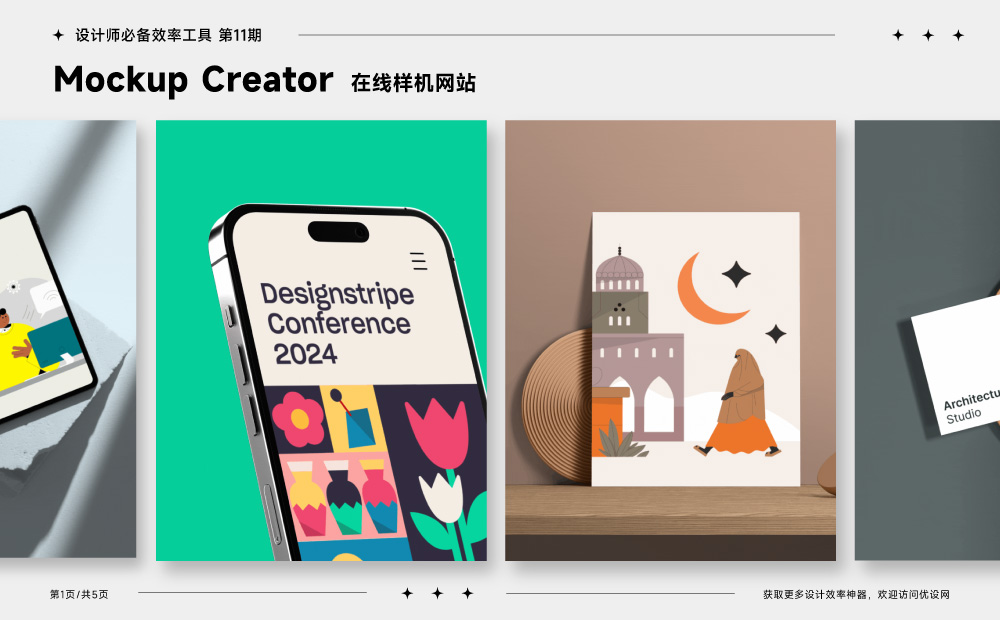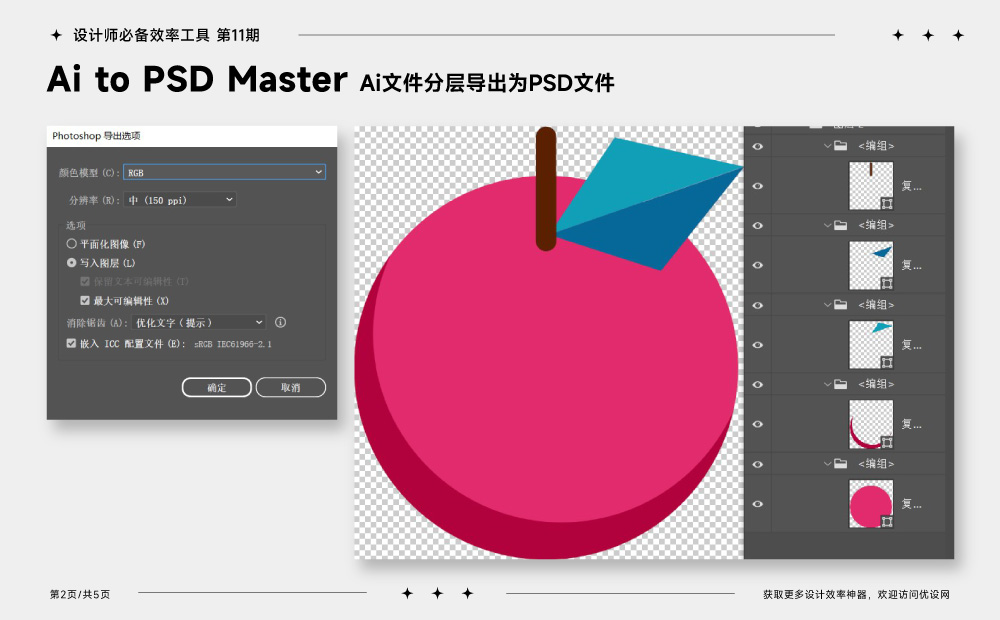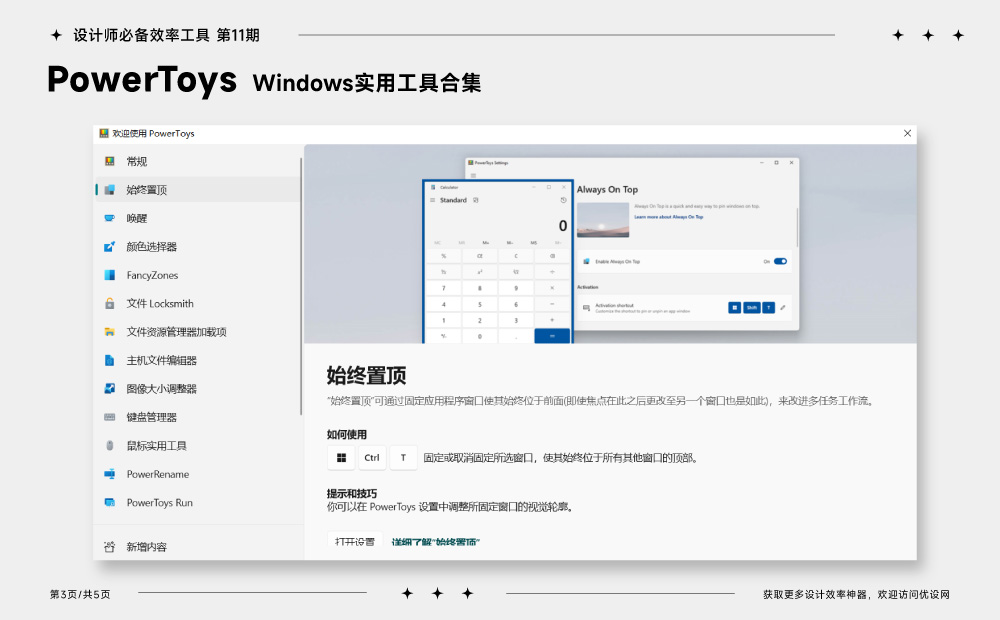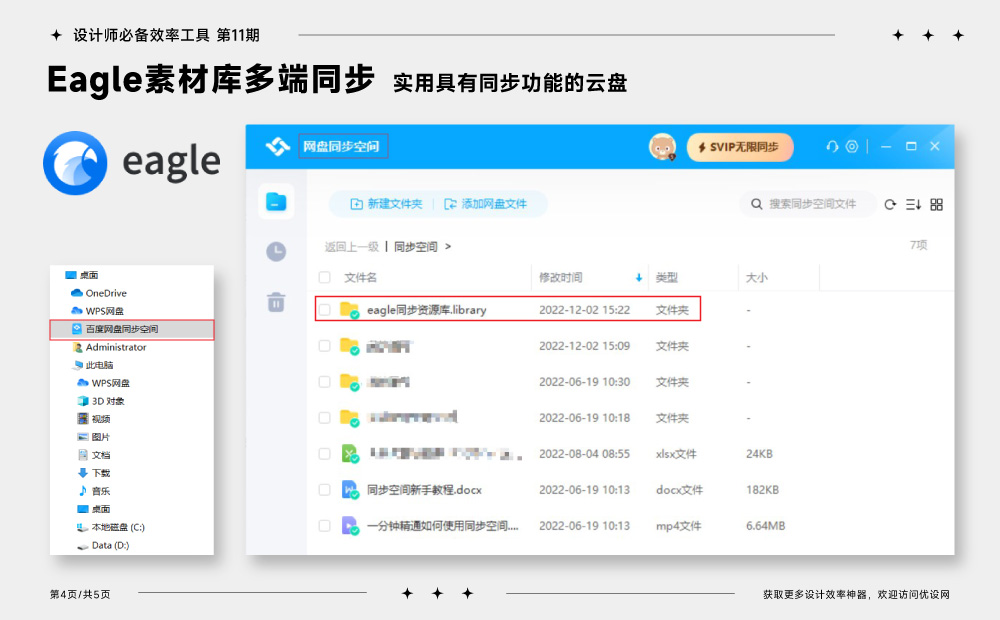这5款工具,让设计师工作效率提升 200%!(十一)

扫一扫 
扫一扫 
扫一扫 
扫一扫 大家好,这里是和你们聊设计的花生~ 最近又收集了好多超实用的效率工具,分享给大家,本期推荐的 5 个神器分别是:
往期回顾: 这5款工具,让设计师工作效率提升 200%!(十)大家好,这里是和你们聊设计的花生~ 最近又收集了一批好用的设计及办公工具,今天就继续我们的「设计师效率工具」第10期,本期为大家推荐的神器分别是: 一键出图! 阅读文章 >一、Mockup Creator网站直达: https://designstripe.com/mockups/ Mockup Creator 是一个免费的在线样机网站,样机模型包括手机、电脑、海报、名片、书籍等多个类型,质量很高。选中样机后直接上传图片就能立即生成效果图并下载,比在 Ps 中套样机更直观快捷。 使用方法:进入网站后,点击需要的样机进入编辑页面,可以更换图片及样机配色,完成后可以下载 JPG 或者 PNG 格式的图片(下载前需先登录)。
5个样机网站免费商用!提升设计质感必备大家好,我是和你们聊设计的花生~样机网站是提升设计质感的利器,特别是在进行作品集呈现的时候,好的样机网站里的素材能让作品集质量直接上升一个高度。 阅读文章 >二、Ai to PSD Master使用教程: https://uiiiuiii.com/software/352173.html#post_download6 Ai to PSD Master 是一款 Ai 脚本插件,可以将 Ai 文件保留所有分层导入 Ps 中,且导入后所有图层依旧是矢量可编辑的格式。 使用方法:文件安装包下载链接见文末。插件在 Windows 和 Mac 中都可以使用,链接视频里讲解了 Mac 的方法。如果是 Windows 系统,也是在 Ai 中通过“文件-脚本-其他脚本”选择此插件,然后在弹出的提示框内选择“确定”,将文件导出为“.PSD”格式。
简单又实用!5种设计师必学的海报设计装饰元素(二)大家好,这里是和你们聊设计的花生~上一期的文章发出后受到很多小伙伴的欢迎,那今天继续为大家带来 5 种海报常用装饰元素设计的小技巧,本期的元素分别是:环绕文字、黑白方格、条形码、进度条(能量条)和文字警戒带。 阅读文章 >三、PowerToys下载及功能说明: https://learn.microsoft.com/zh-cn/windows/powertoys/ PowerToys 是微软官方发布的一款开源实用工具集,包括置顶窗口、保持唤醒、颜色选取器、图像大小调整、提取文字、管理键盘及鼠标功能等 15 种功能。所有功能都可以用快捷键出,可以有效提升我们的工作效率,适合 Win10 及以上系统。 使用方法:文件安装包下载链接见文末,下载后直接解压安装即可。
这 5 款工具,让设计师工作效率提升 200%!(四)大家好我是花生~勤勤恳恳挖掘效率神器的我最近又发现了不少好用的小工具,今天就继续为大家推荐其中不能错过的 5 款,它们分别是: 一键查看! 阅读文章 >四、云盘同步妙用相信很多设计师小伙伴都在用 Eagle 作为自己的素材灵感库,它功能强大,但由于是本地程序,一旦换一台设备就无法获取素材库里的内容。最近我在 B 站上看到了一位 UP 主分享的教程, 讲述了如果使用云盘的同步功能,使 A 设备的素材库可以在 B 设备中使用,且一端更新后可以及时同步到另一端。另外他还分享了一个可以在网页和手机上浏览 eagle 素材的方法。 使用云盘同步 Eagle 素材库: https://www.bilibili.com/video/BV1rP4y1u7FF 在网页及手机中浏览 Eagle 素材: https://www.bilibili.com/video/BV1B3411v7Jr
我用的是百度网盘和 Windows 系统,下面和大家分享我的利用百度网盘的同步功能建立同步素材库的方法:
这种同步的思路都是一致的,就是在云盘内建立于一个素材库,利用其同步功能,实现本地或线上的多端同步更新,大家可以按这个思路利用其他的云盘同步功能来建立同步素材库。也可以用这个思路同步 Blender配置 。 五、微信翻译功能之前只知道微信可以提取图片中的文字,最近才发现微信还可以直接翻译图片内的文字,且在电脑上可以直接复制图片中被翻译好的文字,比我之前“提取图片文字-复制到翻译软件”的方法要方便好多,还没用过这个功能的小伙伴可以试试。 操作方法:以电脑端为例,将图片发送到对话界面中(我一般是发送到文件传输助手),点击右键选择“翻译”,翻译完成后直接用鼠标选中文字并复制使用。 好啦以上就是第 11 期的效率工具推荐,如果你正好需要就赶紧用起来,也欢迎大家在评论区分享自己觉得好用的效率工具~ 喜欢本期推荐的话记得点赞收藏,也可以转发给身边有需要朋友。有关本文或设计的问题可以在评论区提出,我会第一时间为回复。 推荐阅读: 先睹为快!2023年值得关注的10大平面设计流行趋势大家好,这里是和你们聊设计的花生~一转眼 2022 年就只剩最后一个月了,除了总结今年的收获,也是时候了解一下未来的设计新趋势了。 阅读文章 >掌握这5个Ai小技巧,帮你快速提升文字排版效率(四)大家好,我是和你们聊设计的花生~今天继续为大家带来 Ai 排版技巧第四期,这期主要和大家分享 5 个与长文本排版相关的实用小技巧,一起来看看吧~上期回顾:1. 设置网格并转换为参考线在进行折页或者画册设计时,为了保证版面的整洁有序、信息清晰传达,设置网格是必然可少的一步。 阅读文章 >手机扫一扫,阅读下载更方便˃ʍ˂ |
@版权声明
1、本网站文章、帖子等仅代表作者本人的观点,与本站立场无关。
2、转载或引用本网版权所有之内容须注明“转自(或引自)网”字样,并标明本网网址。
3、本站所有图片和资源来源于用户上传和网络,仅用作展示,如有侵权请联系站长!QQ: 13671295。
最新评论